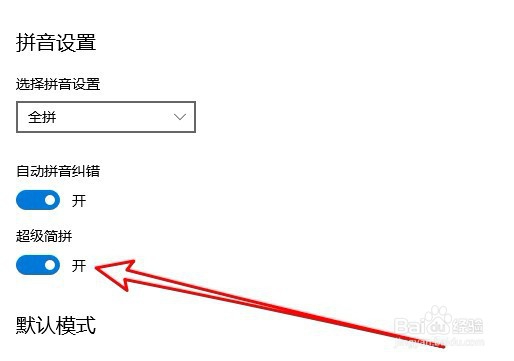1、Windows10系统桌面,右键点击桌面左下角的Windows徽标键,在弹出菜单中选择设置的菜单项。
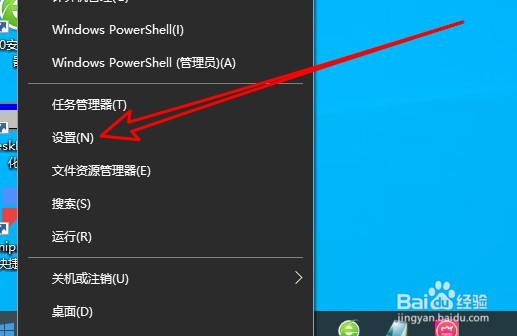
2、然后在打开的Windows设置窗口中点击时间和语言的图标。
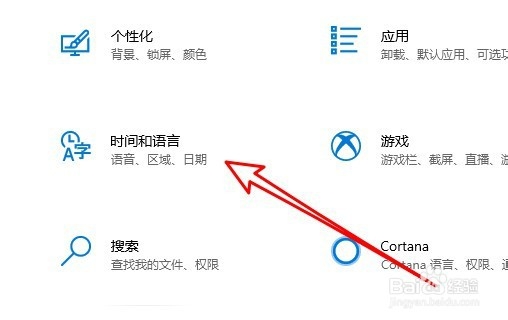
3、接着在打开的Windows时间和语言的窗口中,点击左侧边栏的语言的菜单项。

4、接着在右侧的窗口中点击中文的快捷链接,点击弹出菜单中的选项按钮。
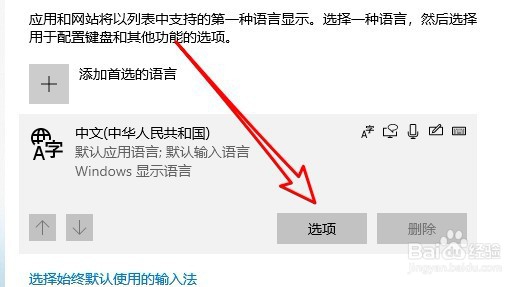
5、这时就会打开键盘的页面中点击微软拼音后面的选项按钮。
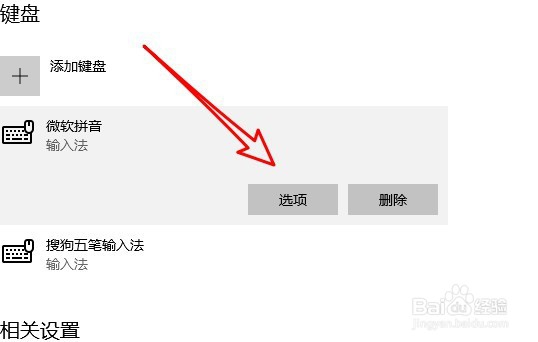
6、这时会打开微软拼音的设置页面,在页面中点击常规快捷链接。
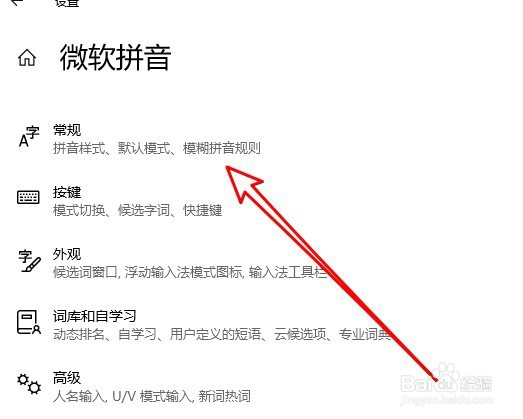
7、在打开的常规页面中,我们可以看到超级简拼的设置项。
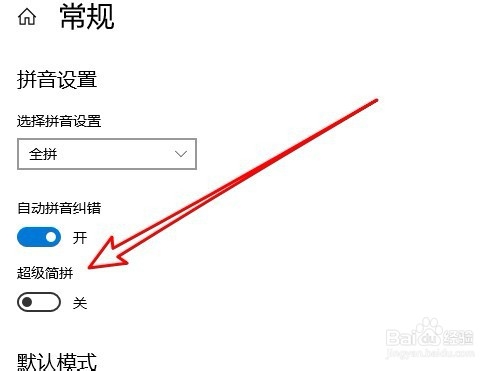
8、点击该设置项后面的开关,把其设置为打开的状态就可以了。